Þú fékkst nýja klippingu og núna lítur Memoji þinn ekki alveg út eins og þú. Nú vilt þú uppfæra Memoji þinn til að endurspegla nýju hárgreiðsluna þína. Í þessari grein mun ég sýna þér það hvernig á að breyta Memoji á iPhone !
iPhone tilkynningamiðstöð virkar ekki
Hvernig á að breyta minnisblaði á iPhone
Til að breyta Memoji á iPhone skaltu opna Skilaboð og bankaðu á eitt af samtölunum.
Pikkaðu síðan á Animoji neðst á skjánum. Finndu næst Memoji sem þú vilt breyta og bankaðu á hringlaga hnappinn með þremur punktum (...).
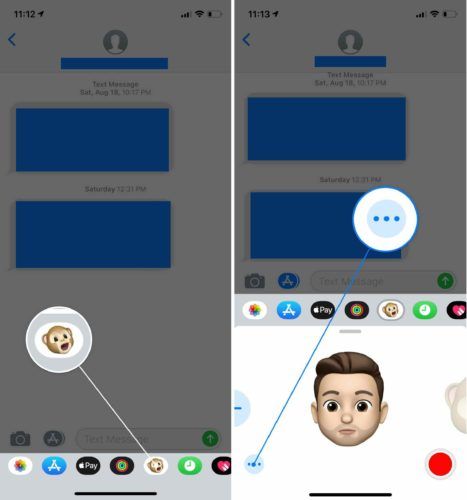
Pikkaðu síðan á Breyta . Þegar þú gerir það sérðu kunnuglegan skjá - hann er sá sami og þegar þú settir upp Memoji þinn í fyrsta skipti!
hvernig á að laga heimahnappinn fyrir iphone 6
Ef þú manst ekki alveg hvernig það virkar skaltu skoða aðra grein okkar um setja upp Memoji þinn í fyrsta skipti. Þegar þú hefur gert allar breytingar þínar pikkarðu á Gjört efst í hægra horninu á skjánum.
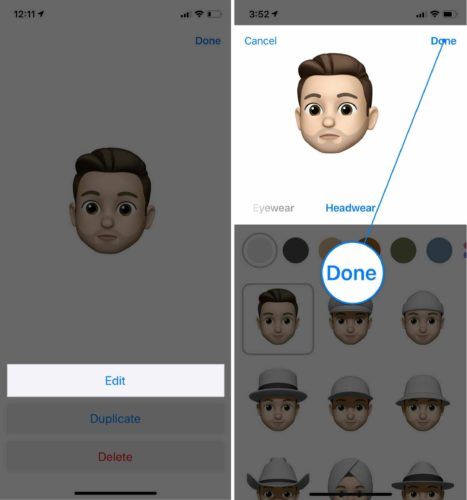
Get ég bara eytt minnisblaðinu mínu og byrjað frá grunni?
Já, þú getur eytt Memoji hvenær sem er! Skoðaðu aðra grein okkar til að læra hvernig á að eyða Memojis á iPhone.
leita fólks eftir símanúmeri
Lítur vel út!
Þú hefur breytt og uppfært Memoji þinn og núna lítur hann miklu meira út eins og þú sjálfur! Ég vona að þú deilir þessari grein á samfélagsmiðlum til að kenna vinum þínum hvernig á að fá sem mest út úr Memojis og iOS 12. Ef þú hefur einhverjar aðrar iPhone eða iOS spurningar skaltu skilja eftir athugasemd hér að neðan!
Takk fyrir lesturinn
David L.